La fonctionnalité Attribuer une référence, sur le logiciel d’inventaire en ligne K inventory, permet d’attribuer une référence ( équipements et/ou produits en quantité ) à un destinataire qui peut être une personne, un service, une société ou autre.
1. Dans le menu à gauche de l’écran, cliquez sur Attribution / Restitution.
2. Sélectionnez le destinataire à qui vous voulez attribuer une référence puis cliquez sur l’icône Modifier de la ligne associée.

Attribuer une référence depuis la fiche destinataire – Liste des destinataires
3. Pour attribuer une nouvelle référence, cliquez sur le bouton Attribuer une référence.
4. Différentes méthodes sont disponibles pour attribuer une référence au destinataire:
- Saisissez ou scannez l’identifiant de la référence
- Saisissez ou scannez le code-barres de la référence
- Sélectionnez la catégorie de la référence souhaitée pour affiner le résultat de l’affichage

Attribuer une référence depuis la fiche destinataire – Liste des références disponibles
5. Pour attribuer la référence, appuyez sur l’icone![]() .
.
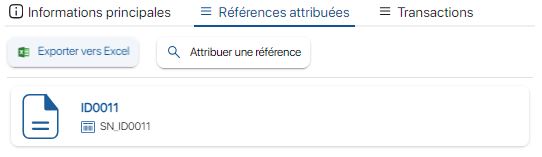
Attribuer une référence depuis la fiche destinataire – Liste des références attribuées
6. Enregistrez vos changements avec le bouton Sauvegarder.
7. Afin de vérifier la bonne attribution de la référence, cliquez sur Dossiers dans la trame de gauche, puis rendez-vous dans le dossier où la référence se trouve.
Contrôlez les données suivantes:
- Statut: Attribué
- Attribué à : John DOE
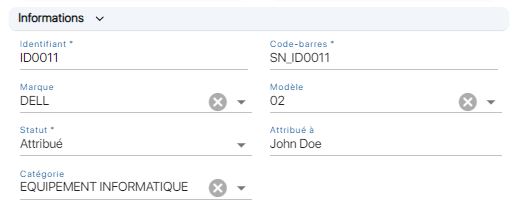 Attribuer une référence depuis la fiche destinataire – Vérification d’attribution
Attribuer une référence depuis la fiche destinataire – Vérification d’attribution
1. Appuyez sur l’icône![]() puis sur l’icône Attribution / Restitution.
puis sur l’icône Attribution / Restitution.
2. Sélectionnez le destinataire à qui vous voulez attribuer votre référence.
 Attribuer une référence depuis la fiche destinataire – Liste des destinataires
Attribuer une référence depuis la fiche destinataire – Liste des destinataires
3. Dans l’onglet Références attribuées, vous pouvez consulter l’ensemble des références attribuées au destinataire sélectionné.
4. Pour attribuer une nouvelle référence, cliquez sur le bouton Attribuer une référence.
5. Différentes méthodes sont disponibles pour attribuer une référence au destinataire:
- Saisissez ou scannez l’identifiant de la référence
- Saisissez ou scannez le code-barres de la référence
- Sélectionnez la catégorie de la référence souhaitée pour affiner le résultat de l’affichage
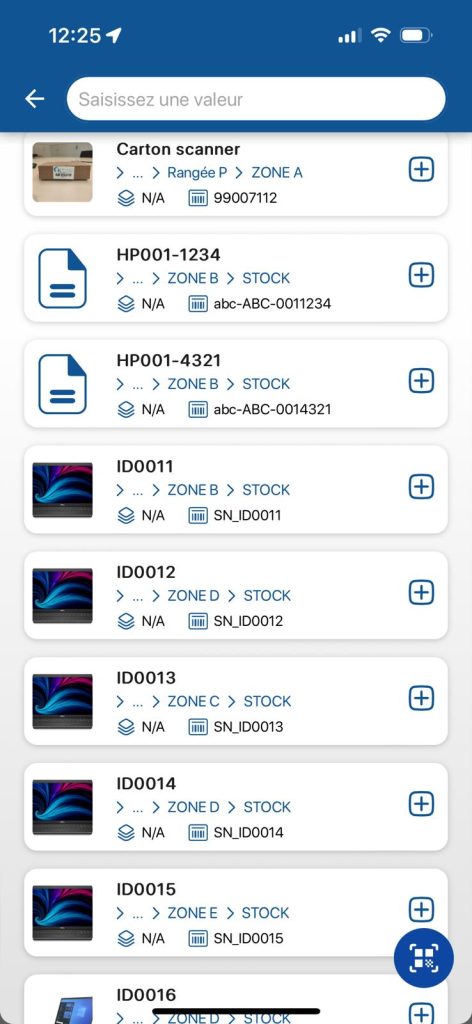
Attribuer une référence depuis la fiche destinataire – Liste des références disponibles
6. Pour attribuer la référence, appuyez sur l’icone![]() .
.
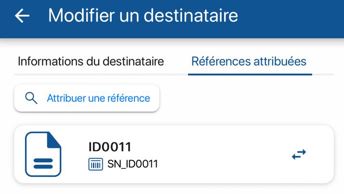 Attribuer une référence depuis la fiche destinataire – Liste des références attribuées
Attribuer une référence depuis la fiche destinataire – Liste des références attribuées
7. Afin de vérifier la bonne attribution de la référence, cliquez sur l’icône![]() , puis rendez-vous dans le dossier où la référence se trouve.
, puis rendez-vous dans le dossier où la référence se trouve.
Contrôlez les données suivantes:
- Statut: Attribué
- Attribué à : John DOE
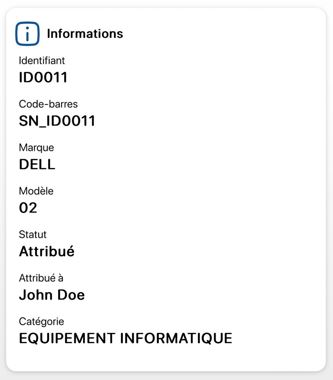
Attribuer une référence depuis la fiche destinataire – Vérification d’attribution
- Web
-
1. Dans le menu à gauche de l’écran, cliquez sur Attribution / Restitution.
2. Sélectionnez le destinataire à qui vous voulez attribuer une référence puis cliquez sur l’icône Modifier de la ligne associée.

Attribuer une référence depuis la fiche destinataire – Liste des destinataires
3. Pour attribuer une nouvelle référence, cliquez sur le bouton Attribuer une référence.
4. Différentes méthodes sont disponibles pour attribuer une référence au destinataire:
- Saisissez ou scannez l’identifiant de la référence
- Saisissez ou scannez le code-barres de la référence
- Sélectionnez la catégorie de la référence souhaitée pour affiner le résultat de l’affichage

Attribuer une référence depuis la fiche destinataire – Liste des références disponibles
5. Pour attribuer la référence, appuyez sur l’icone
 .
.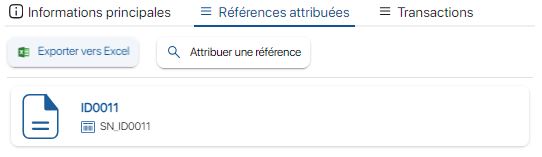
Attribuer une référence depuis la fiche destinataire – Liste des références attribuées
6. Enregistrez vos changements avec le bouton Sauvegarder.
7. Afin de vérifier la bonne attribution de la référence, cliquez sur Dossiers dans la trame de gauche, puis rendez-vous dans le dossier où la référence se trouve.
Contrôlez les données suivantes:- Statut: Attribué
- Attribué à : John DOE
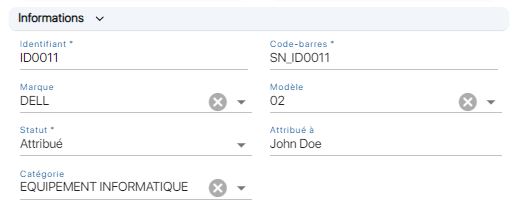 Attribuer une référence depuis la fiche destinataire – Vérification d’attribution
Attribuer une référence depuis la fiche destinataire – Vérification d’attribution - Mobile
-
1. Appuyez sur l’icône
 puis sur l’icône Attribution / Restitution.
puis sur l’icône Attribution / Restitution.2. Sélectionnez le destinataire à qui vous voulez attribuer votre référence.
 Attribuer une référence depuis la fiche destinataire – Liste des destinataires
Attribuer une référence depuis la fiche destinataire – Liste des destinataires3. Dans l’onglet Références attribuées, vous pouvez consulter l’ensemble des références attribuées au destinataire sélectionné.
4. Pour attribuer une nouvelle référence, cliquez sur le bouton Attribuer une référence.
5. Différentes méthodes sont disponibles pour attribuer une référence au destinataire:
- Saisissez ou scannez l’identifiant de la référence
- Saisissez ou scannez le code-barres de la référence
- Sélectionnez la catégorie de la référence souhaitée pour affiner le résultat de l’affichage
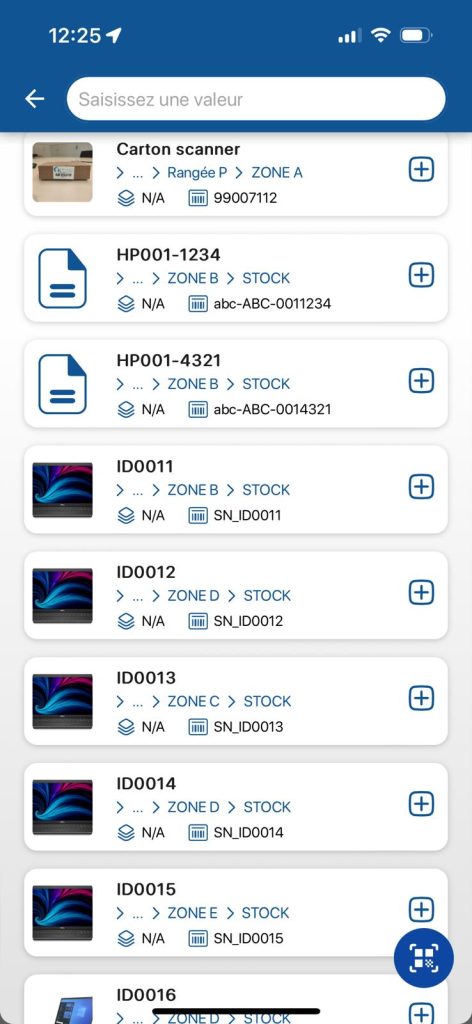
Attribuer une référence depuis la fiche destinataire – Liste des références disponibles
6. Pour attribuer la référence, appuyez sur l’icone
 .
.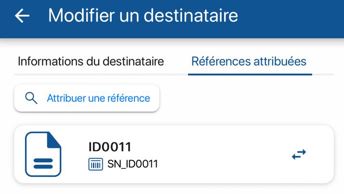 Attribuer une référence depuis la fiche destinataire – Liste des références attribuées
Attribuer une référence depuis la fiche destinataire – Liste des références attribuées7. Afin de vérifier la bonne attribution de la référence, cliquez sur l’icône
 , puis rendez-vous dans le dossier où la référence se trouve.
, puis rendez-vous dans le dossier où la référence se trouve.
Contrôlez les données suivantes:- Statut: Attribué
- Attribué à : John DOE
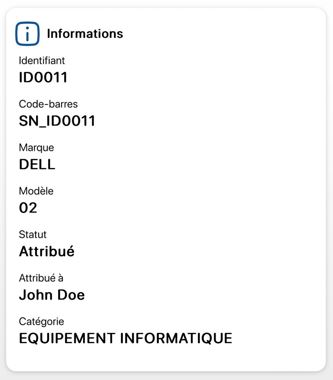
Attribuer une référence depuis la fiche destinataire – Vérification d’attribution
Pour continuer votre navigation, voici quelques articles en lien avec cette page :